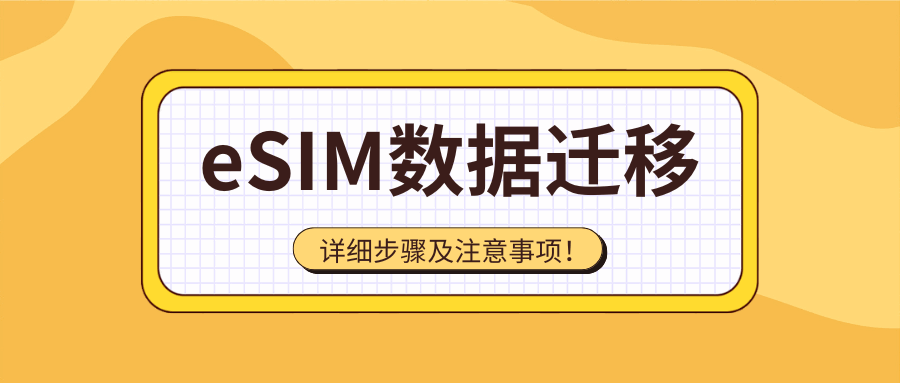
越来越多的用户开始使用eSIM来替代传统的实体SIM卡。然而,当用户需要更换设备时,如何将eSIM数据从旧设备迁移到新设备成为一个常见的问题。本文将详细介绍eSIM数据迁移的具体步骤和注意事项。
一、迁移前的准备工作
检查设备兼容性:
确保新设备支持eSIM功能。大多数新款智能手机,如iPhone XS及以后的型号,以及部分安卓设备,都支持eSIM。
备份数据:
在迁移之前,建议备份旧设备上的所有重要数据,如联系人、短信、照片等。
更新软件:
确保新旧设备都运行最新的操作系统更新,以避免兼容性问题。
联系运营商:
通知运营商您将更换设备,某些运营商可能需要了解设备变更情况。
二、eSIM数据迁移步骤
停用旧设备上的eSIM:
对于iPhone:
打开“设置”应用,点击“蜂窝网络”或“移动数据”。
查找并选择要删除的eSIM计划。
点按“移除蜂窝计划”停用eSIM。
对于安卓设备:
访问“设置”应用,点击“网络和互联网”或“连接”。
选择“移动网络”或“SIM卡”。
查找并选择要停用的eSIM。
点按“移除”或“删除”停用eSIM。
在新设备上激活eSIM:
对于iPhone:
打开新设备的“设置”应用,点击“蜂窝网络”或“移动数据”。
点击“添加eSIM”或“添加蜂窝号码计划”。
使用新设备的摄像头扫描运营商提供的二维码。
按照屏幕上的提示完成设置。
对于安卓设备:
打开新设备的“设置”应用,点击“网络和互联网”或“连接”。
选择“移动网络”或“SIM卡”。
点击“添加eSIM”或“添加移动号码计划”。
使用新设备的摄像头扫描运营商提供的二维码。
按照屏幕上的提示完成设置。
三、注意事项
二维码无法扫描:
清洁摄像头镜头,确保二维码清晰,检查Wi-Fi连接。如果问题仍然存在,重启设备或向运营商索取新的二维码。
转移后没有网络:
等待几分钟,重启设备,检查eSIM是否已开启并被选择用于数据/通话。关闭飞行模式。如果问题仍然存在,联系运营商。
iPhone提示“套餐仍处于激活状态”:
eSIM可能未完全从iPhone中移除,或者运营商尚未处理转移。重新检查iPhone上的移除步骤并联系运营商。
eSIM数据迁移是一个相对简单的过程,但需要用户提前做好准备工作。通过检查设备兼容性、备份数据、更新软件、联系运营商,并按照正确的步骤停用旧设备上的eSIM和在新设备上激活eSIM,用户可以顺利完成迁移。

